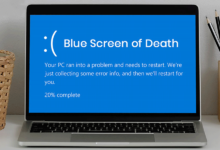آموزش کامل مراحل تمیز کردن لپ تاپ | نکات کلیدی تمیز کردن لپ تاپ
آموزش کامل مراحل تمیز کردن لپ تاپ + نکات کلید | مراحل تمیز کردن لپ تاپ
وقتی که برای مدت زمان زیادی از لپ تاپ استفاده میکنید، دستگاه شما کثیف خواهد شد و آلودگی و کثیفی ایجاد شده میتواند به لپ تاپ شما آسیب برساند. بنابراین بهتر است که با شیوهها و نکات مهم تمیز کردن لپ تاپ آشنایی کافی داشته باشید تا بتوانید در هنگام کثیف شدن دستگاه به بهترین نحو تمیزکاری آن را انجام دهید. اگر به صورت صحیح و اصولی تمیز کردن لپ تاپ را انجام ندهید، به دستگاه خود صدمات جبران ناپذیری را وارد خواهید کرد.
ابزار مورد نیاز برای تمیز کردن لپ تاپ
همانطور که گفته شد برای اینکه بتوانید لپ تاپ خود را به صورت صحیح تمیز کنید، مراحل خاصی را باید انجام دهید. انجام دادن این کار بدون ابزار مناسب امکانپذیر نخواهد بود. شما با استفاده از الکل، پارچه مخصوص، پد الکل و دمندههای هوا باید این کار را انجام دهید. برای دوربین معمولاً از دمندههای هوا استفاده میشود. استفاده از این شیوه برای نظافت لپ تاپ هم میتواند کاربردی باشد.
باید به این نکته توجه داشته باشید که از وسایلی مثل سشوار که هوای گرم میدهند، به هیچ عنوان برای تمیز کردن لپتاپ خود نباید استفاده نمایید. بدون اینکه اطلاعات کافی در مورد محلولهای مختلف داشته باشید، از آنها برای پاک کردن لپتاپ خود استفاده نکنید. برای نمونه شرکت اپل اعلام نموده است که از پاک کنندهها و حلالهای حاوی پروکسید هیدروژن برای تمیز کردن نباید استفاده نمایید. این مواد در نابود کردن پوشش بدنه دستگاه شما تأثیر زیادی خواهند داشت. همچنین استفاده از بعضی ابزارها و موارد موجب نابود شدن سرمایه و پول شما میشوند.
لپ تاپ را خاموش کنید
پیش از آنکه اقدامی برای تمیز کردن لپتاپ خود انجام دهید، باید در اولین مرحله لپ تاپ خود را خاموش کنید و اطمینان حاصل کنید که دستگاه شما به برق متصل نیست.
بدنه لپ تاپ را تمیز کنید
روشهای تمیز کردن لپ تاپی که در این مطلب گفته میشود برای دستگاههایی است که بدنه آنها از جنس آلومینیوم یا پلاستیک است. اکثر لپتاپها با بدنههای آلومینیوم و پلاستیکی در دسترس کاربران قرار دارند.
تمیز کردن لپ تاپ را با بستن درب آن آغاز نمایید. پس از آن با استفاده از پارچه مرطوب و تمیز میکروفیبر بخش بیرونی لپ تاپ خود را تمیز کنید. توجه داشته باشید که منظور از مرطوب بودن این است که فقط کمی آب بر روی دستمال خود اسپری نمایید و به هیچ عنوان نباید میزان رطوبت دستمال شما بیش از اندازه زیاد باشد. چون در این صورت به دستگاه شما آسیب وارد خواهد شد.
پارچه خود را از طرف بالا به پایین یا چپ به راست نباید بکشید. نحوه درست و اصولی تمیز کردن لپ تاپ به صورت حرکت دایرهای میباشد. در حین انجام دادن این کار از فشار زیاد و ایجاد خطوط جلوگیری خواهد کرد و به لبههای لپتاپ آسیبی وارد نخواهد شد.
دقت داشته باشید که نباید در حین دستمال کشیدن به لپ تاپ فشار وارد کنید. چون بدنه دستگاه شما آسیب خواهد دید. فقط با استفاده از انگشتان خود و حرکت دایرهای باید تمیز کردن بدنه لپتاپ خود را انجام دهید. تمیز کردن کنارهها و قسمت پایین لپ تاپ را فراموش نکنید.
یکی دیگر از نکاتی که باید گفته شود این است که نباید به درگاه شارژ و پورتهای باز دستمال مرطوب شما برخورد کند. در ادامه میتوانید از کمی پنبه برای تمیز کردن شکافها و گوشههایی که امکان تمیز کردن آنها با دستمال میکروفایبر وجود ندارد، استفاده نمایید.
پاکسازی کیبورد
برای تمیز کردن کیبورد لپ تاپ خود از یک پارچه میکروفایبر جدید استفاده کنید و با حرکتهای دایرهای پد لمسی را تمیز کنید. میتوان اینگونه گفت که صفحه کلید یا کیبورد لپتاپ کثیفترین بخش این دستگاه است و به همین علت نیاز خواهد بود که آن را ضدعفونی کنید.
روی صفحه کلید را با استفاده از دمنده فشار تمیز کنید و اطمینان حاصل نمایید که دمنده هوا از جهت درست گرفته شده است. در صورتی که این کار اشتباه انجام شود، کیبورد دستگاه شما آسیب خواهد دید.
پس از آن با استفاده از یک پارچه تمیز گرد و غبار موجود روی کیبورد را پاک کنید و هر کدام از کلیدها را با دستمال ضدعفونی کننده تمیز نمایید. هر بار که احساس کردید که دستمال شما کثیف شده است، دوباره باید دستمال را عوض کنید.
توجه داشته باشید که تمیزکاری کیبورد و صفحه کلید لپ تاپ خود را با آرامش و به سادگی انجام دهید چون نیازی به نیروی زیاد نخواهد بود. وقتی که ضدعفونی شما به پایان رسید، با پارچه میکروفیبر جدید و تمیز هر کدام از کلیدها را پاک کنید.

تمیز کردن پورتها
برای تمیز کردن پورتها و درگاههای باز لپ تاپ باید از دمنده فشاری استفاده کنید و گرد و غباری که در آنها وجود دارد را پاک کنید. این کار را با احتیاط انجام دهید. از پد مخصوص پنبهای استفاده کنید و داخل پورت را تا جایی که امکان دارد تمیز نمایید. در حین کار نباید هیچ فشاری به پورت دستگاه خود وارد کنید. چون این بخش از دستگاه شکننده است و کمترین فشار بر روی پینهای کوچک آن تأثیرگذار خواهد بود.
پس از اینکه از پد مخصوص و دمنده استفاده کردید و تا حد زیادی آنها را تمیز کاری نمودید، میتوانید برای پاکسازی نهایی از دمنده هوا استفاده کنید. فقط توجه کنید که دمنده را از جهت مناسب به طرف صفحه کلید بگیرید.
تمیز کردن صفحه نمایش لپ تاپ
صفحه نمایش لپ تاپ یکی از بخشهای مهم این دستگاه میباشد و تمیزکاری آن اهمیت زیادی دارد. قبل از اینکه شروع به تمیز کردن صفحه نمایش لپتاپ کنید، باید همواره به یاد داشته باشید که به هیچ عنوان نباید بیش از اندازه به آن فشار وارد کنید.
در صورتی که به صفحه نمایش فشار وارد شود امکان دارد که برخی از پیکسلهای آن از بین بروند. برخی از پنلها شکنندهتر هستند و برخی دیگر دارای پنل محافظ شیشهای میباشند.
برای اینکه صفحه نمایش لپتاپ را تمیز کنید، آن را به طرف عقب برگردانید و دستگاه خود را بر روی سطح ثابت و صاف قرار دهید. دستگاه خود را به گونهای بگذارید که صفحه کلید به طرف بالا باشد. این کار موجب میشود بدون اینکه صفحه نمایش به عقب برود، بتوانید نمایشگر را تمیز کنید. برای تمیز کردن صفحه نمایش از پارچه مخصوص استفاده کنید.
تمیز کردن فنها و داخل لپتاپ
نحوه تمیز کردن قسمت بیرونی لپتاپ را به صورت کامل توضیح دادیم. اما در برخی مواقع نیاز است که قسمت داخلی دستگاه نیز تمیزکاری شود و گرد و غبار موجود در کانالهای گرما یا فنها را پاک شوند. بعضی از دستگاههای لپ تاپ پنل پایین دارند که باز میشود. با جدا کردن پیچها شما به قسمت سختافزاری وارد میشوید و میتوانید تمیزکاری این قسمت را انجام دهید.
برای اینکه بتوانید این کار را به صورت اصولی انجام دهید پیشنهاد میشود که دفترچه راهنمای محصول خود را مطالعه نمایید. توجه داشته باشید که انجام دادن این کار شاید گارانتی لپتاپ را باطل کند. وقتی که لپ تاپ را باز کردید، برای خارج کردن گرد و غبار از دمندههای هوا استفاده کنید. این کار به دقت زیادی نیاز خواهد داشت.
اگر لپ تاپ باز نمیشود، مراحل تمیز کردن آن سادهتر است. در این شرایط برای پاکسازی باید دمنده هوا را به طرف دریچهها بگیرید. باید توجه کنید که از تماس مستقیم جلوگیری کنید. انجام دادن این کار در حقیقت یک کار حرفهای است، که نیاز به دقت و تخصص کافی خواهد داشت.

نکات مهم تمیز کردن لپ تاپ
برای اینکه در حین تمیز کردن لپتاپ به دستگاه شما آسیبی وارد نشود و از نتیجه کار رضایت داشته باشید، باید به نکات مهمی توجه داشته باشید:
- با توجه به نوع لپتاپها ممکن است که جزئیات تمیز کردن لپتاپها با یکدیگر متفاوت باشد، اما به صورت کلی نحوه تمیز کردن آنها مشترک است.
- برای تمیز کردن لپ تاپ از محلولهای ملایم استفاده کنید و به هیچ عنوان نباید از الکل استفاده کنید. چون الکل آسیب جدی به پیکسلهای صفحه نمایش وارد خواهد کرد.
- روی صفحه نمایش و مانیتور لپتاپ خود نباید هیچ نوع پاک کنندهای را به طور مستقیم اسپری کنید. چون این کار صفحه نمایش شما را خراب خواهد کرد.
- بهترین پارچه برای تمیز کردن لپتاپ دستمال میکروفیبر است. چون این دستمال بدون پرز است و نیاز به فشار زیاد برای از بین بردن لکهها نخواهد داشت. قدرت جذب پارچه میکروفیبر بسیار بالا بوده و میتواند آلودگیها را به خوبی پاک کند.
- برای رفع آلودگی و پاک کردن لپ تاپ خود مخلوطی از سرکه و آب تصفیه شده و یا آب مقطر را در کنار خود داشته باشید.
- قبل از آغاز تمیز کردن لپ تاپ باید از خاموش بودن دستگاه و متصل نبودن آن به برق مطمئن شوید. بهتر است که پس از خنک شدن دستگاه کار خود را شروع کنید.
سخن تکمیلی
تمیز کردن لپ تاپ خود را هر چند روز یکبار انجام دهید. این تعداد به مدت زمانهایی که از لپ تاپ استفاده میکنید، بستگی خواهد داشت. برای اینکه طول عمر لپ تاپ افزایش پیدا کند، همواره باید گرد و غبار موجود در صفحه نمایش و کیبورد آن را پاک کنید. چون در طولانی مدت این آلودگیها به قسمتهای مختلف لپ تاپ شما آسیب وارد خواهند کرد. پیش از آنکه اقدامی برای تمیز کردن لپ تاپ خود انجام دهید، پیشنهاد میشود که دفترچه راهنمای آن را مطالعه کنید.
آموزش کامل مراحل تمیز کردن لپ تاپ + نکات کلیدی
امتیاز سردبیر
مجموع امتیازات
آموزش مراحل تمیز کردن لپ تاپ